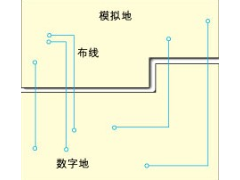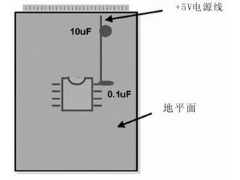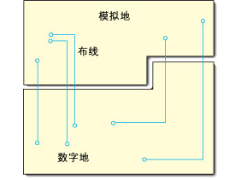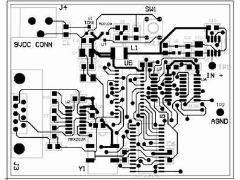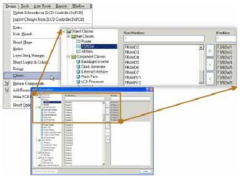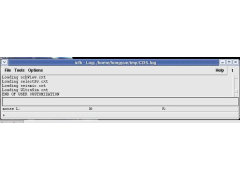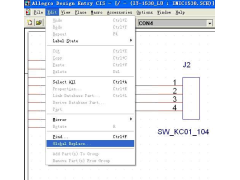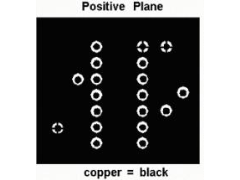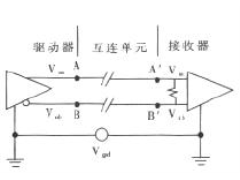首先,要确定要出哪些片,以及在某一片上需要添加哪些属性。
走线层(包括电源和地)一般应该包括的属性有:
(以top层为例)
via class/top
pin/top
etch/top
drawing format/outline
drawing format/title_block
drawing format/title_data
board geometry/outline
如果是负片还要添加anti etch。对于地层和电源层,我觉得只要你出的片满足要求就可以了,是否添加anti etch无所谓。
丝印层要添加的属性有:(同样以top层为例)
via class/soldermask_top
pin/soldermask_top
package geometry/soldermask_top
drawing format/outline
drawing format/title_block
drawing format/title_data
board geometry/outline
board geometry/soldermask_top
pastemask层(硬焊盘层,SMD元件表面贴装时要根据这一层涂锡膏)应该添加的属性有:(top层为例)
pin/pastemask_top
drawing format/title_block
drawing format/title_data
drawing format/outline
board geometry/outline
board geometry/pastemask_top(在PSD151.1中没有)
丝印层(silk)应该添加的属性有:(top层为例)
ref_des/silkscreen_top
drawing format/outline
drawing format/title_block
drawing format/title_data
board geometry/outline
board geometry/silkscreen_top
添加的方法可以使用颜色管理器,将所需要的属性打开,而关闭其他不需要的属性。是窗口中只留下需要的属性的颜色。
然后在manufacture->Artwork…中创建欲出片的文件夹。如上述原因可能在定义了层之后修改过,这里面原有的文件夹的名称以及里面的内容可能就和现在的设置存在不同,所以可以重新建立文件夹。然后右键选择match display,那么软件就可以自动的从窗口中提取属性,就是刚才打开的属性。如此可以添加所要出的所有片的属性。
添加完属性就要生成镜头文件。同样在manufacture->Artwork…中点击窗口下方的Apertures…打开如左图所示的镜头对话框。点击Edit,然后软件会自动的建立镜头数据。在Auto中选择With Rotation,然后确定。
确定后,在当前.brd文件的目录下,会出现一个art_param.txt和一个art_aper.txt文件,这两个是镜头参数文件。虽然在送加工的时候不要求,但是没有这两个文件不能生成.art文件。
有了镜头文件就可以生成.art文件了。在film control菜单中选择你需要出的片,然后在general parameters中选择出片的格式,一般选择RS274X格式,但是一定要将format(数据格式)中的integer place改成3,而将decimal place改成5。因为可能在加工的时候读取会精度缺失而报错。其他的按照默认值。然后回到film control菜单中,点击Create Artwork,刚才选的层的.art文件就会出现在当前.brd文件所在的目录下。
生成钻孔文件。钻孔文件是一个.txt文件,里面记录的是钻孔的大小和坐标。先将颜色管理器全部关掉all invisible,然后打开top和bottom的via和pin,还有board geometry的outline,manufacturing中的Ncdrill_Legend和Ncdrill_Figure打开,然后在manufacture->NC->drill legend:
全部使用默认值,OK后在窗口中就出现钻头表,其中显示了钻头的尺寸以及数量,还有是否灌锡(plated表示灌锡即导通,而non-plated表示不灌锡,不导通)。
其中的figure是在pad designer中定义的,可以选择形状和尺寸。这些形状的figure可以显示在胶片上,但是只作为识别用,并不能指示钻孔的位置,钻孔的位置要靠钻孔文件来确定。
到此,出片工作完成。加工厂只要求gerber文件和钻孔文件。注意在每次重新出片的时候要把上次的.art文件,镜头文件,钻孔文件删除在重新出片。因为重复出片会产生很多的日志文件。
察看出的片。新建一个.brd文件,然后file->import->Artwork…选择
在刚才出片的目录下的.art文件就可以了。
如何使用package symbol制作较为复杂的封装。
因为用wizard做的封装比较单一而且没有相关的注释说明。比如二极管的箭头符号等。可以从别人做的板子的文件里榨到自己需要的,以及值得学习的封装。File->export->library...
set->user preferences里面的有关的用户自定义的一些路径和方便的操作等。
一些文件后缀名的说明,比如,.dra,.psm,.brd,.art,.cpm。
.dra:做的物理封装的后缀名。但是生成flash之后也可以保存成.psm.dra后缀的,这样的flash是可以在Allegro中打开的,如果只存成.psm文件,那在Allegro中不能打开。
.psm:flash的后缀名。
.brd:是PCB板的后缀名。机械尺寸mechanical symbols也是这种后缀。
.art:出片文件的后缀名。钻孔文件是一个.txt文件,里面写的是钻孔的尺寸以及坐标。
.cpm:Concept HDL的原理图的后缀名。
Psd15.1有专门的差分走线的功能,
使用report可以快速的找到,文件中DRC错误,没有联接的飞线。
存在的问题:
1,好像是可以在pcb文件中直接替换掉某一个器件的封装的,但是
现在我忘了。
2,铺铜键怎么快速有效的使用,为什么每次使用挖空快捷键的时候
总是不能如愿的将指定的铜箔挖去。
注意点:
1. 在每次铺铜后,要update shape一下,因为如果没有update的话,图上的shape之间的间隔以及via与shape之间的间隔就会消失,一定要update shape。
2. 可以在线改变焊盘以及过孔的尺寸,并随后检查DRC,tools->padstack->modify design padstack,然后选中某一个需要改变的焊盘或者过孔,右键选择edit或者在右侧option菜单中选择edit就可以。
3. 如何改变through pins,SMD pins,via到shape之间的间隔。在铺铜之后,点白色箭头(shape select)选中某一个shape,右键parameters,其中的shape fill可以选择用网格状的(xhatch)铜箔还是完整的(solid)铜箔。Void control中可以设置是否将相邻在一定距离内的anti pad连起来。在clearances中可以设置shape与through pins,SMD pins,以及via之间的间隔。前面的DRC表示距离区满足DRC的最小距离,与你在set constrains中的设置一样。在thermal relief connects中设置在本层和shape连接的pin和via的连接方式,选择full contact,焊盘或者过孔可以与铜箔全连接,这样就可以在铺设电源的时候用铜箔代替很宽的走线。
4. 在铺好了铜之后还是可以在里面用add shape void 来挖去一部分的,然后不要忘了update shape。不然是看不到有铜箔被挖去的。
尚没有用到的功能:
1.SPECCTRA基于图形的高速自动布线。
2.使用SPECCTRAQuest对PCB做信号完整性分析需要从芯片厂家下载或者自己建立IBIS模型。有一定的挑战性。
3.使用PSD15.1自带的差分走线工具走差分线。logic里面的选项很有用。
4.SigXplorer。在东大胡劲松的论文中提到了用这个做信号分析,可以学学,但是资料好像很少。
-
怎样设计一块好的PCB板2012年07月28日 59
-
高速PCB设计指南(三)2013年03月27日 140
-
PCB布线设计(二)2013年03月23日 38
-
混合信号PCB的分区设计2013年03月04日 23
-
高速PCB设计指南(六)2012年12月29日 25
-
PCB布线设计(一)2012年10月22日 13
-
高速PCB设计指南(五)2012年10月15日 15
-
电气安全距离要求及分类2012年09月06日 273
-
PROTEL 99SE的打印设置2013年02月08日 381
-
Protel dxp等长走线2013年01月02日 329
-
Cadence 中添加工艺库文件步骤2013年01月16日 280
-
电气安全距离要求及分类2012年09月06日 273
-
在ORCAD中整体修改网络名称2012年07月26日 173
-
Allegro铺铜的学习2012年12月05日 171
-
Altium Designer焊盘为梅花状连接,过孔为直接连接的方法2013年01月25日 159
-
差分信号线的分析和LAYOUT2012年09月16日 144